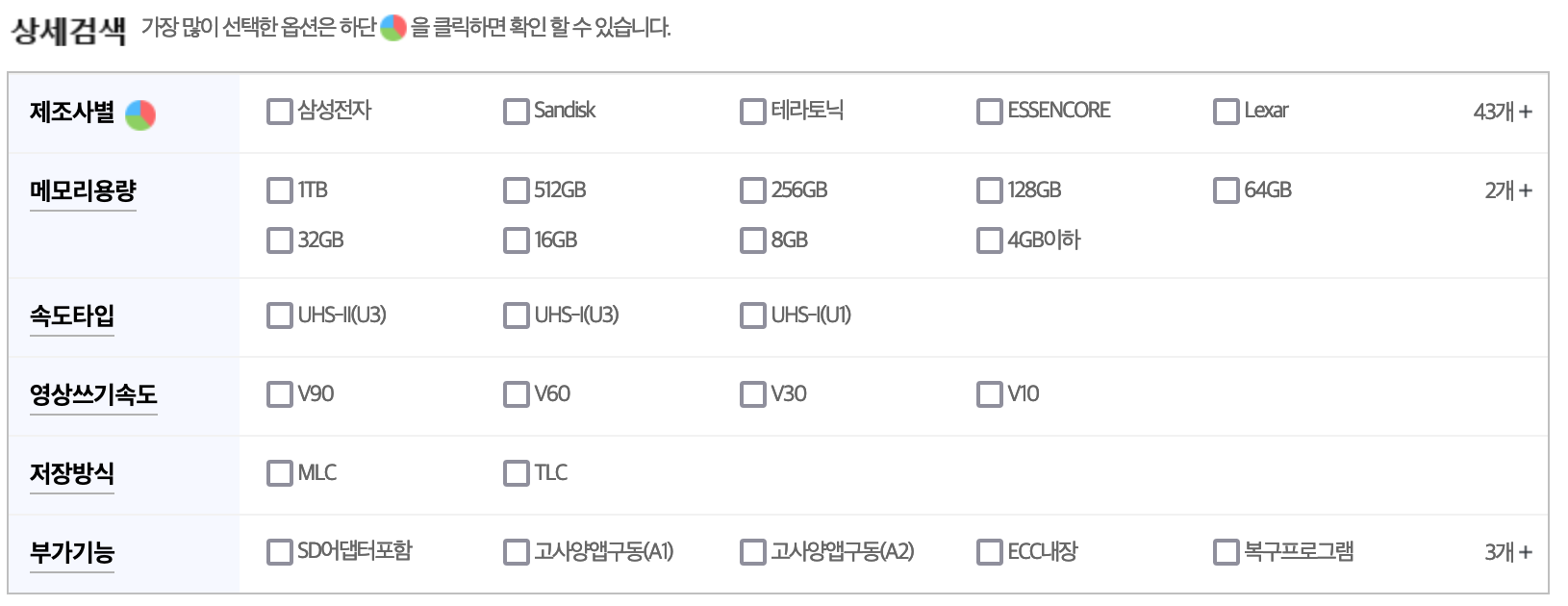
다나와 사이트에서 Micro SD 메모리를 검색해보면 제일 처음 확인가능한 검색 옵션....
http://prod.danawa.com/list/?cate=12237621&searchOption=/innerSearchKeyword=
마이크로SD : 다나와 가격비교
태블릿/모바일/디카>메모리카드/리더기>마이크로SD 가격비교 리스트 입니다. 다나와의 가격비교 서비스로 한눈에 비교하고 저렴하게 구매하세요.
prod.danawa.com
여기 옵션 내용을 확인해보면.... 우선 속도타입에 마우스 오버 하면.. 확인가능한 정보...

속도 측면에서 볼때... 최고로 빠른 속도를 지원하는 모델을 선택하려면 해당 옵션에서 UHS-II(U3) > UHS-I(U3) > UHS-I(U1) 순이다..
그러나 검색해보면 알겠지만... 현재 UHS-II(U3) 속도를 지원하는 최고 용량은 256Gb, UHS-I(U3), UHS-I(U1) 속도를 지원 하는 최고 용량은 1Tb 이다.
두번째 옵션인 영상 쓰기 속도 옵션을 살펴보면...

위 내용을 보면 쉽게 이해가 가능하다. V90 에 가까울수록... 쓰기속도가 빠름을 확인할 수 있다.
다음 옵션을 저장방식...은...


즉... SLC > MLC > TLC 순으로 더 좋지만.. 그만큼 가격이 상승하게 된다. 그러나.. 옵션에 SLC 옵션이 없다는것을 보면... Micro SD 를 SLC 방식으로 제작하기 힘들다는것이 예상된다.
검색해보면 MLC 저장방식으로 구매 가능한 최고 용량은 256G 이며 기본적으로 128G 모델이 보편적이며 TLC 방식이 주류를 이루는것이 확인가능하다...
마지막 옵션 고사양 앱 구동 옵션을 살펴보자.


위 내용을 확인해보면... 고사양 앱 구동 옵션은 A2 > A1 순이다...
최근 프로젝트를 진행 하면서 구입한 메모리와 실습용으로 제공받은 메모리를 비교해보면...

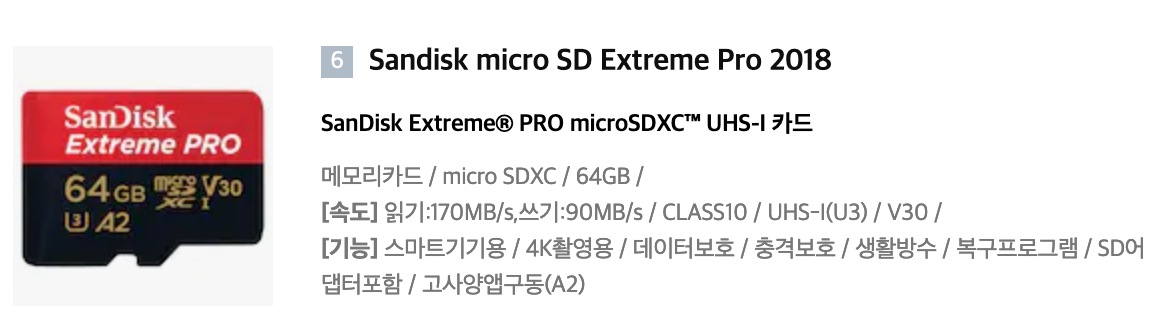
실습용으로 제공받은 메모리는 UHS-I(U1)이며 프로젝트용으로 구매한 메모리는 UHS-I(U3) 로 프로젝트용으로 구매한 메모리의 속도가 빠름을 확인할수 있으며 제공된 읽기 쓰기 속도를 비교해도 실습용은 쓰기속도는 제공되지 않으며 읽기속도 95MB/s 프로젝트용은 읽기속도 170MB/s, 쓰기속도 90MB/s 로 속도차이가 많이 난다.. 또한 프로젝트용은 고사양앱구동(A2) 옵션을 만족한다.
같은 작업을 해도 읽기 쓰기 속도차이로 차이가 2배 이상 생길 가능성이 많다.
마지막으로 최근 구매한 메모리의 사양을 확인해보며 비교를 마무리 하겠다.

비교해보면 프로젝트용으로 구매 했던 메모리와 읽기 속도는 비슷 하며 쓰기속도는 더 빠르다.. UHS-I(U3) 만으로도 속도가 빠름을 확인할수 있으며. 고사양앱구동(A2)를 만족하기 때문에... 한동은... 몇년???? 사용하는데 답답하지 않을것 같다...
'AIFFEL > Jetson Nano' 카테고리의 다른 글
| Jetson Nano 초기 셋팅 - Ubuntu 18.04 초기설정!! 2/2 (0) | 2022.03.27 |
|---|---|
| Jetson Nano 초기 셋팅 - JetPack 설치해보자...!! 1/2 (0) | 2022.03.26 |
| Real-Time Object Detection in 10 Lines of Python Code on Jetson Nano (0) | 2021.11.19 |
| Jetson Nano 시작하기 (0) | 2021.11.18 |